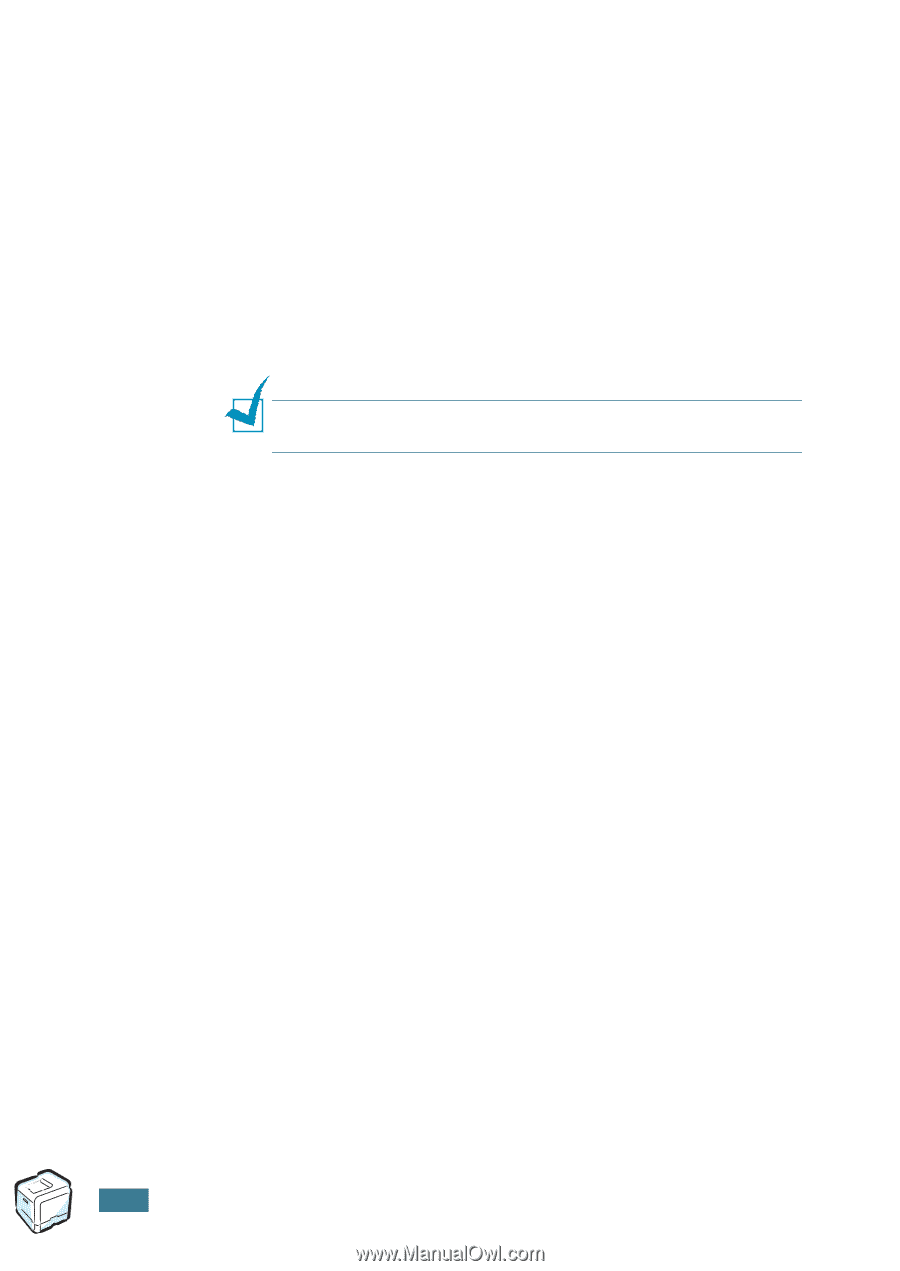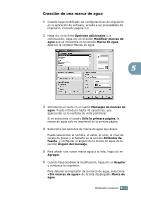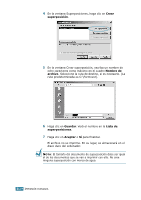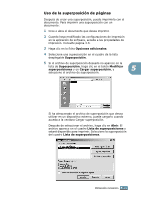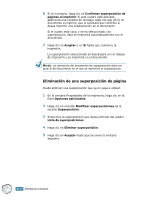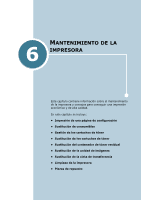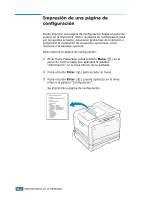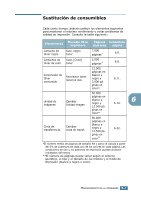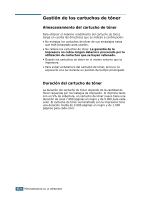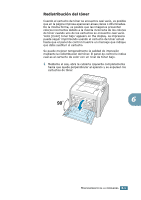Samsung CLP 500 User Manual (SPANISH) - Page 120
Eliminación de una superposición de página, La resolución del documento de superposición debe ser
 |
UPC - 635753702002
View all Samsung CLP 500 manuals
Add to My Manuals
Save this manual to your list of manuals |
Page 120 highlights
6 Si es necesario, haga clic en Confirmar superposición de páginas al imprimir. Si este cuadro está activado, aparecerá una ventana de mensaje cada vez que envíe un documento a imprimir, que le solicitará que confirme si desea imprimir una superposición en el documento. Si el cuadro está vacío y se ha seleccionado una superposición, ésta se imprimirá automáticamente con el documento. 7 Haga clic en Aceptar o en Sí hasta que comience la impresión. La superposición seleccionada se descargará con el trabajo de impresión y se imprimirá en el documento. NOTA: La resolución del documento de superposición debe ser igual al del documento en el que se imprimirá la superposición. Eliminación de una superposición de página Puede eliminar una superposición que ya no vaya a utilizar. 1 En la ventana Propiedades de la impresora, haga clic en la ficha Opciones adicionales. 2 Haga clic en el botón Modificar superposiciones de la sección Superposición. 3 Seleccione la superposición que desea eliminar del cuadro Lista de superposiciones. 4 Haga clic en Eliminar superposición. 5 Haga clic en Aceptar hasta que se cierre la ventana Imprimir. 5.16 IMPRESIÓN AVANZADA